Specialiųjų simbolių įterpimas į Word 2010
Kartais gali prireikti įterpti neįprastą simbolį į Word 2010 dokumentą. Perskaitykite, kaip lengvai tai padaryti su mūsų patarimais ir simbolių sąrašu.
Darbalapio įvykiai įvyksta, kai kas nors nutinka konkrečiam Excel darbalapiui, pvz., kai pasirenkamas darbalapis, redaguojamas darbalapio langelis arba apskaičiuojama darbalapio formulė. Kiekvienas darbalapis turi savo integruotą modulį, kuriame galite įdėti savo įvykio procedūrą.
Norėdami patekti į šį integruotą modulį, galite dešiniuoju pelės mygtuku spustelėti darbalapį ir pasirinkti parinktį Peržiūrėti kodą, kaip parodyta čia.
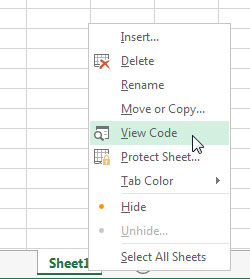
Patekimas į integruotą darbalapio modulį.
„Visual Basic“ rengyklė automatiškai atsidarys įtaisytajam darbalapio moduliui. Modulio viršuje yra du išskleidžiamieji langeliai.
Kairėje esančiame išskleidžiamajame laukelyje pasirinkite parinktį Darbalapis. Įvykis SelectionChange išskleidžiamajame lange dešinėje parenkamas automatiškai. Šis veiksmas taip pat prideda pradinį kodą, kuriame galite įvesti arba įklijuoti kodą.
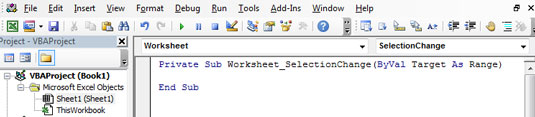
Numatytasis pasirinkimo keitimo įvykis.
Idėja yra išskleidžiamajame laukelyje Įvykis pasirinkti tinkamiausią įvykį atliekamai užduočiai. Toliau pateiktame paveikslėlyje pavaizduoti įvairūs įvykiai, kuriuos galite pasirinkti.
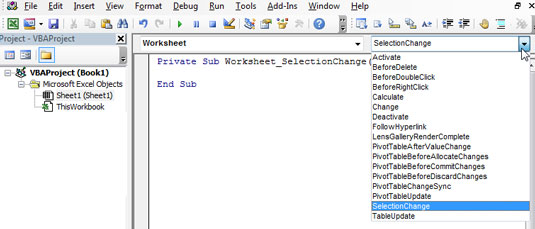
Pasirinkite tinkamiausią renginį.
Toliau pateikiami dažniausiai naudojami darbalapio įvykiai:
Worksheet_Change: Suveikia, kai pakeičiami bet kokie darbalapio duomenys
Worksheet_SelectionChange: suveikia kiekvieną kartą, kai pasirenkamas naujas langelis arba objektas darbalapyje
Worksheet_BeforeDoubleClick: suaktyvina prieš Excel reaguojant į dukart spustelėjus darbalapį
Worksheet_BeforeRightClick: suaktyvina prieš Excel reaguojant į darbalapio spustelėjimą dešiniuoju pelės mygtuku
Worksheet_Activate: Suveikia, kai vartotojas pereina iš kito darbalapio į šį darbalapį
Worksheet_Deactivate: Suveikia, kai vartotojas pereina iš šio darbalapio į kitą darbalapį
Worksheet_Calculate: suaktyvina kiekvieną kartą, kai pakeitus darbalapį „Excel“ perskaičiuoja formules
Kartais gali prireikti įterpti neįprastą simbolį į Word 2010 dokumentą. Perskaitykite, kaip lengvai tai padaryti su mūsų patarimais ir simbolių sąrašu.
„Excel 2010“ naudoja septynias logines funkcijas – IR, FALSE, IF, IFERROR, NOT, OR ir TRUE. Sužinokite, kaip naudoti šias funkcijas efektyviai.
Sužinokite, kaip paslėpti ir atskleisti stulpelius bei eilutes programoje „Excel 2016“. Šis patarimas padės sutaupyti laiko ir organizuoti savo darbalapius.
Išsamus vadovas, kaip apskaičiuoti slankiuosius vidurkius „Excel“ programoje, skirtas duomenų analizei ir orų prognozėms.
Sužinokite, kaip efektyviai nukopijuoti formules Excel 2016 programoje naudojant automatinio pildymo funkciją, kad pagreitintumėte darbo eigą.
Galite pabrėžti pasirinktus langelius „Excel 2010“ darbalapyje pakeisdami užpildymo spalvą arba pritaikydami ląstelėms šabloną ar gradiento efektą.
Dirbdami su laiko kortelėmis ir planuodami programą „Excel“, dažnai pravartu lengvai nustatyti bet kokias datas, kurios patenka į savaitgalius. Šiame straipsnyje pateikiami žingsniai, kaip naudoti sąlyginį formatavimą.
Sužinokite, kaip sukurti diagramas „Word“, „Excel“ ir „PowerPoint“ programose „Office 365“. Daugiau informacijos rasite LuckyTemplates.com.
„Excel“ suvestinės lentelės leidžia kurti <strong>pasirinktinius skaičiavimus</strong>, įtraukiant daug pusiau standartinių skaičiavimų. Šiame straipsnyje pateiksiu detalius nurodymus, kaip efektyviai naudoti šią funkciją.
Nesvarbu, ar dievinate, ar nekenčiate Word gebėjimo išjuokti jūsų kalbos gebėjimus, jūs turite galutinį sprendimą. Yra daug nustatymų ir parinkčių, leidžiančių valdyti „Word“ rašybos ir gramatikos tikrinimo įrankius.





